
Turinys
- Kodėl verta įkelti duomenis į debesį?
- Kaip įkelti savo PS4 žaidimų duomenis į internetinę saugyklą
- Siūlomi skaitiniai:
- Gaukite pagalbos iš mūsų.
PS4 iš esmės yra kompiuteris, todėl nenuostabu girdėti, kad jis kenčia nuo tų pačių problemų, net jei jos visos susijusios su žaidimais. Žaidimų duomenys gali būti sugadinti dėl daugelio dalykų, todėl nėra bloga mintis, jei laikas nuo laiko palaikote savo informaciją. „PS4“ leidžia jums laikyti žaidimo duomenis vietoje (kietajame diske) arba naudoti internetinę saugyklą. Kiekvienas ateina su savo privalumais ir trūkumais.
Šioje trumpoje pamokoje parodysime, kaip sukurti žaidimo duomenų atsarginę kopiją debesyje ar internetinėje saugykloje.
Kodėl verta įkelti duomenis į debesį?
Vienas iš PS4 žaidimų duomenų išsaugojimo debesyje privalumų yra patogumas. Nors įkėlimo į debesį paleidimo procesas nėra atliekamas automatiškai, ši taupymo parinktis yra puiki, nes ji nereikalauja antrinio atminties įrenginio, pavyzdžiui, išorinio kietojo disko ar USB atmintinės. Jei išsaugosite žaidimo duomenis internete, ši informacija išliks saugi, net jei kažkas nutiks jūsų PS4 ar jo standžiajam diskui.
Kaip ir bet kuris kietasis diskas kompiuteryje, jūsų PS4 saugojimo įrenginys gali sugesti. Jei taip atsitiktų, visi žaidimų duomenys tame diske nebeliks visam laikui. Internetinės saugyklos naudojimas yra geresnė alternatyva saugant žaidimo eigą ir kitus žaidimo duomenis.
Jums reikia „PlayStation Plus“
Didžiausias nusivylimas „PS4“ internetinės saugyklos funkcija yra būtinybė turėti aukščiausios kokybės „PlayStation Plus“ prenumeratą. Jei esate tas tipas, kuris nori žaisti žaidimus vienas, turėti „PlayStation Plus“ narystę tikrai nebus prasmės. Deja, šio apribojimo negalima apeiti. Tačiau jei jau turite PS Plus prenumeratą, tikrai turėtumėte apsvarstyti galimybę naudoti šią parinktį.
Kaip įkelti savo PS4 žaidimų duomenis į internetinę saugyklą
Jei norite pradėti naudoti debesies saugyklą, atlikite šiuos paprastus veiksmus:
- Pasirinkite „Settings“.
Eikite į Namai ekraną ir slinkite į dešinę, kol paryškinsite Nustatymai.
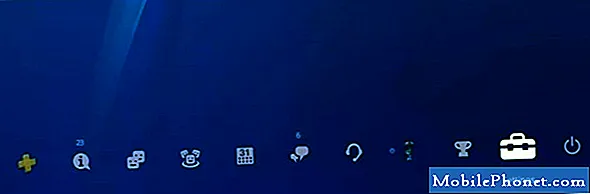
- Pasirinkite „Application Saved Data Management“.
Pažymėkite ir pasirinkite Programos išsaugotas duomenų valdymas variantą.

- Pasirinkite Išsaugoti duomenys sistemos saugykloje.

- Pasirinkite Įkelti į internetinę saugyklą.
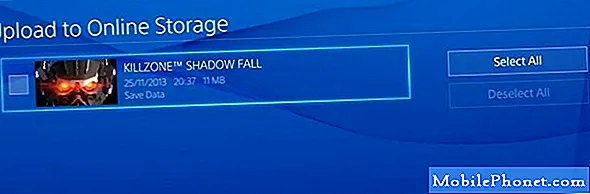
- Įkelkite žaidimo duomenis.
Eikite į žaidimą, kurį norite išsaugoti, ir paspauskite Įkelti mygtuką apačioje dešinėje.
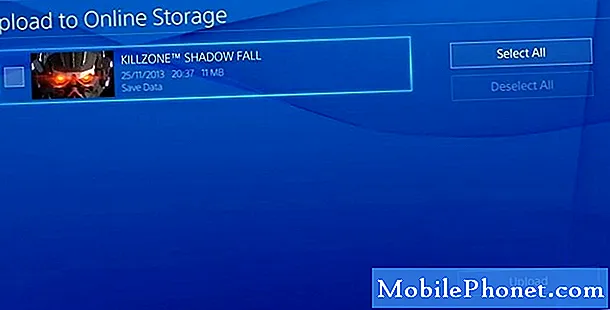
Kaip nustatyti PS4 automatiškai įkelti duomenis
Jūsų „PS4“ gali būti sukonfigūruotas atskirai įkelti žaidimų duomenis į internetinę saugyklą, kai jis veikia poilsio režimu. Norėdami įeiti į poilsio režimą, valdiklio viduryje turite nuspausti mygtuką „Pagrindinis“ (PS logotipas). Tada eikite į maitinimo mygtuko piktogramą ir pasirinkite Įeikite į poilsio režimą. Jūs žinosite, kad konsolė veikia poilsio režimu, nes priekinė LED lemputė tampa balta, o ne oranžinė.
Kad jūsų PS4 palaikytų interneto ryšį „Rest Mode“ režimu ir tokiu būdu įkelkite žaidimų duomenis į debesį, įsitikinkite, kad Būkite prisijungę prie interneto Energijos taupymo nustatymai yra įgalinti.
Siūlomi skaitiniai:
- Kaip išspręsti „Call Of Duty Warzone“ avariją ar užšalimą PS4
- Kaip ištaisyti PS4 CE-34878-0 klaidą | Lengvi sprendimai
- Kaip išspręsti „Fortnite“ avarijos problemą „Nintendo Switch“
- Ką daryti, jei „GTA 5“ nebus įkelta arba nesugriaus | PS4
Gaukite pagalbos iš mūsų.
Kyla problemų dėl jūsų telefono? Susisiekite su mumis naudodamiesi šia forma. Mes stengsimės padėti. Taip pat kuriame vaizdo įrašus tiems, kurie nori vykdyti vaizdines instrukcijas. Apsilankykite „TheDroidGuy Youtube“ kanale, kad gautumėte trikčių šalinimo.

